Porady i wskazówki dotyczące Samsung Galaxy S4
Żywotność baterii
Rozmyślanie nad trybem oszczędzania energii
Podobnie jak większość telefonów z najwyższej półki, rozszerzenie Samsung Galaxy S4 ma tryb oszczędzania energii, który ogranicza działanie niektórych funkcji telefonu, aby bateria działała jak najdłużej. Menu Tryb oszczędzania energii znajduje się na karcie Moje urządzenie w menu Ustawienia. Znajdują się w nim trzy pola wyboru, aby ustawić procesor, ekran i dotykowe sprzężenie zwrotne w tryb niskiego poboru mocy.
Ostre taktyki oszczędzania baterii
Jeśli okaże się, że tryb oszczędzania energii nadal nie zapewnia wystarczającej żywotności baterii, możesz pójść dalej. Najlepszym sposobem oszczędzania baterii jest wyłączenie danych mobilnych. Możesz to zrobić na pasku powiadomień.
Po wyłączeniu tej opcji nie będziesz otrzymywać żadnych aktualizacji online, chyba że masz połączenie z siecią Wi-Fi. Inne taktyki obejmują wyłączenie GPS, Bluetooth, alertów wibracyjnych, NFC i Wi-Fi. W teorii oni nie powinny zużywać dużo energii, gdy telefon jest bezczynny, ale podstępne aplikacje mogą próbować ich używać, gdy nie patrząc.
Jasność ekranu
Ekran Samsunga Galaxy S4 jest znacznie jaśniejszy niż Galaxy S3. Jeśli osiągniesz maksymalny poziom, bateria spali się dość szybko. Na szczęście telefon ma niezwykle elastyczny automatyczny tryb jasności.
Wykorzystuje czujnik światła otoczenia na przedniej konsoli telefonu, aby ocenić, jak jasny musi być ekran w każdej sytuacji - im więcej światła otoczenia, tym większa intensywność. Możesz ręcznie ustawić jasność bez automatycznego włączania, a także możesz ustawić poziom jasności w trybie automatycznym.
Jak wyłączyć te wszystkie… bzdury
Samsung Galaxy S4 jest wyposażony w „dodatkowe” funkcje, które niektórzy z was mogą uznać za kompletny nonsens. Na szczęście możesz wyłączyć prawie wszystkie z nich. Większość z nich można wyłączyć za pomocą rozszerzonych przełączników zasilania na pasku powiadomień (dostęp za pomocą ikony ekranu „kwadraty” w prawym górnym rogu menu rozwijanego powiadomień).
Wielozadaniowość
Jak nagrywać wideo wielozadaniowe
Podobnie jak Samsung Galaxy S3, Galaxy S4 umożliwia wyskakiwanie dowolnego odtwarzanego wideo do oglądania, gdy robisz inne rzeczy. Pozostaje na ekranie jako nakładka bez względu na to, co robisz, dopóki go nie zamkniesz.
Aby to zrobić, przejdź do aplikacji odtwarzacza wideo Samsung, załaduj wideo i naciśnij prawą dolną ikonę na pasku transportu. Następnie możesz zmienić rozmiar „znaczka pocztowego” wideo, wykonując gest uszczypnięcia dwoma palcami.
Jak korzystać z trybu wieloekranowego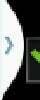 Prawdopodobnie znacznie bardziej użytecznym rodzajem wielozadaniowości jest obsługa wielu ekranów. Dzięki temu możesz mieć dwie aplikacje na ekranie jednocześnie, korzystając z Samsung Multiview. To jeden z bardziej istotnych dodatków oferowanych przez Touchwiz.
Prawdopodobnie znacznie bardziej użytecznym rodzajem wielozadaniowości jest obsługa wielu ekranów. Dzięki temu możesz mieć dwie aplikacje na ekranie jednocześnie, korzystając z Samsung Multiview. To jeden z bardziej istotnych dodatków oferowanych przez Touchwiz.
Aby z niego skorzystać, upewnij się, że Multiview jest włączony w rozwijanym menu zasilania powiadomień. Włączenie go spowoduje wyświetlenie małej zakładki po lewej stronie ekranu. Stuknij w nią, a pojawi się szuflada aplikacji. Następnie możesz przeciągnąć te aplikacje na ekran. Gdy żadne aplikacje nie są uruchomione, aplikacja wypełni ekran. Użyj go, gdy jesteś już w aplikacji, a każdy z nich będzie udostępniać po pół ekranu. Możesz także zmienić, ile miejsca na ekranie otrzyma każdy z nich, przeciągając pasek, który je oddziela.
Jak zamknąć uruchomione aplikacje
Jedną z najczęstszych przyczyn problemów z żywotnością baterii i wydajnością w telefonach z systemem Android są aplikacje działające w tle. Samsung Galaxy S4 pozwala zamknąć je ręcznie, otwierając je w Menedżerze aplikacji, który znajdziesz na karcie Więcej w Ustawieniach.
Aby zamknąć aplikację, dotknij przycisku Wymuś zatrzymanie na stronie każdej aplikacji. Alternatywnie istnieją aplikacje dostępne w Google Play, które zamkną wszystkie uruchomione aplikacje za jednym razem - po prostu wyszukaj „menedżer zadań” w Google Play, a znajdziesz kilka.
Ekran i wideo
Najlepszy odtwarzacz wideo
Zintegrowany odtwarzacz wideo Galaxy S4 jest całkiem niezły, radzi sobie z większą liczbą typów wideo niż większość telefonów komórkowych. Jednak są tam jeszcze bardziej elastyczni gracze.
Chyba najbardziej popularnym jest MX Player. Podobnie jak VLC na komputerach PC, jest to odtwarzacz multimedialny, który twierdzi, że może odtwarzać wszystko. Jest prawdopodobne, że wkrótce pojawi się również wersja ze zoptymalizowaną dla Galaxy S4 akceleracją sprzętową.
Jak zrównoważyć kolory AMOLED
Kolory Galaxy S4 są standardowo trochę gorące - trochę przesycone. Jedną z naszych ulubionych poprawek oprogramowania telefonu jest to, że możesz to zmienić. Dostępne są tryby temperatury / intensywności kolorów w obszarze Ustawienia> Moje urządzenie> Wyświetlacz> Tryb ekranu. Aby uzyskać naturalnie wyglądające kolory, wybierz „profesjonalne zdjęcie” lub „film”. Mogą wyglądać nudno, ale to dlatego, że inne ustawienia są przesycone.
Kopia lustrzana ekranu
Jedną z najlepszych funkcji telefonu jest Screen Mirroring. Znajdziesz ten tryb na karcie Połączenia w menu Ustawienia. Przekazuje wszystko, co jest na ekranie telefonu, do innego wyświetlacza - którym zazwyczaj jest telewizor. Jest kompatybilny z urządzeniami Samsung wyposażonymi w AllShare i Wi-Fi Direct.
Dźwięk i muzyka
Audio Adapt - sprawdź to
Samsung Galaxy S4 ma doskonałe wyjście audio - jest głośny i czysty. Oferuje również naprawdę intrygującą funkcję o nazwie Adapt Sound. Znajdziesz ten tryb na samym dole menu Dźwięk (na karcie Moje urządzenie w Ustawieniach).
Adapt Sound umożliwia badanie słuchu, odtwarzając do każdego ucha dźwięki o różnej wysokości i głośności. Co robi, aby zmierzyć, jak dobry jest Twój słuch i które z Twoich uszu muszą „pracować ciężej” podczas słuchania. Następnie odpowiednio zmienia dźwięk.
Obsługa formatu jest doskonała
Samsung ma tendencję do produkowania telefonów z lepszą obsługą formatu audio i wideo niż konkurencja, a Galaxy S4 nie jest inny. Obsługuje strumieniowanie OGG, FLAC i apt-X Bluetooth, a także bardziej popularne formaty. Istnieje niewielka szansa, że z tym telefonem będziesz potrzebować aplikacji odtwarzacza multimediów innej firmy.
Ekran blokady
Jak dostosować animację ekranu blokady
Samsung Galaxy S4 ma jeden z bardziej ekranów blokady Androida OTT. Zbliż się do niego palcem, a domyślne „iskry” światła wylecą jak zabawka dla dzieci. Oprócz tego efektu świetlnego możesz wybrać animowane tętnienie w menu Ustawienia> Moje urządzenie> Ekran blokady. Alternatywnie możesz dorosnąć i całkowicie wyłączyć animację.
Jak dostosować zawartość ekranu blokady
Możesz też wybrać, co ma być wyświetlane na ekranie blokady. „Osobista wiadomość” (nie jest to nasz osobisty wybór), zegar, ulubione aplikacje, skrót do aparatu - i standardowe skróty do aplikacji na standardowym pasku nawigacyjnym można włączać i wyłączać. Te opcje znajdziesz jeszcze w Ustawienia> Moje urządzenie> Ekran blokady.
Klawiatura
Włączanie ciągłego wprowadzania w stylu Swype
Najszybszym rodzajem pisania na telefonie komórkowym - przynajmniej dla większości ludzi - jest używanie klawiatury w stylu Swype. Pozwala to przeciągnąć ścieżkę po literach w słowie, zamiast wybierać każdą literę osobno. Klawiatura Samsung oferuje ten styl pisania, ale musisz go włączyć ręcznie. Pole wyboru, którego potrzebujesz, nazywa się wprowadzaniem ciągłym i znajdziesz je w Ustawienia> Moje urządzenie> Wprowadzanie językowe, po naciśnięciu ikony „zębatki” w menu Klawiatura Samsung.
 Włączanie rozpoznawania pisma ręcznego (i kiedy go używać)
Włączanie rozpoznawania pisma ręcznego (i kiedy go używać)
Klawiatura Samsung Galaxy S4 ma zintegrowane rozpoznawanie znaków, które może odszyfrować litery z bazgrołów. Upewnij się, że jest włączona w menu klawiatury wymienionym w poprzedniej wskazówce, a następnie - podczas korzystania z klawiatury wirtualnej - przytrzymaj palec na przycisku po prawej stronie klawisza Sym.
Spowoduje to wyświetlenie menu z trybem pisma ręcznego, którego symbol wygląda jak „T”, a obok niego znajduje się pióro. Używanie pisma ręcznego jest zalecane tylko wtedy, gdy używasz rysika, ponieważ pismo odręczne palcem wydaje się… dziwne.
Jak zmienić klawiaturę
Jeśli nie korzystasz z klawiatury Samsung, możesz zainstalować klawiatury innych firm pobrane z Google Play. Najpopularniejszym z nich jest Swiftkey, który kosztuje 2,99 GBP - ale jest też darmowa wersja, którą możesz wypróbować (jest jednak bardzo podobna do Samsunga).
Inne obejmują Touchpal, doskonałą klawiaturę Swype and Go. Po pobraniu możesz wybrać różne klawiatury w menu Ustawienia> Moje urządzenie> Język i wprowadzanie. Wybór klawiatury znajdziesz w pozycji menu „Domyślne”.
S Zdrowie
Co może, a czego nie może zrobić
S Health to monitor aktywności w telefonie Samsung Galaxy S4. Jednak nie działa tak, jak można się spodziewać. Zamiast używać GPS do śledzenia tras biegania lub jazdy na rowerze, jest to prostszy tracker, który mierzy Twoje kroki za pomocą akcelerometru w telefonie.
Zaletą używania akcelerometru zamiast GPS jest to, że nie wyczerpuje on całkowicie baterii telefonu - więc może całkiem szczęśliwie działać w tle. Upuść widżet śledzenia kroków na ekranie głównym, a będzie on dość skutecznie liczył Twoje kroki w ciągu dnia.
Inne możliwości S Health obejmują zapisywanie ćwiczeń fizycznych (wprowadzanych ręcznie), wprowadzanie wagi ciała w ciągu tygodni i zapisywanie tego, co zjadłeś. Nie licząc licznika tempa, to dość ręczna sprawa.
Lepsze trackery do biegania
Jeśli jesteś biegaczem, korzystanie z modułu do śledzenia biegu z włączoną funkcją GPS jest znacznie lepszym rozwiązaniem. Pokażą one dokładną trasę, którą przebiegłeś na mapie i powiedzą, jak daleko biegałeś. Najpopularniejsze aplikacje do biegania GPS to RunKeeper i MayMyRun. W Google Play znajdziesz też aplikacje rowerowe GPS.
To jedyne zastosowanie dla barometru
S Health to także ta część Galaxy S4, która obecnie korzysta z barometru i termometru. Tak, telefon faktycznie ma te w plastikowej obudowie. Przejdź do części aplikacji Poziom komfortu, a telefon obliczy poziom wilgotności powietrza i temperaturę. Przydatny? Absolutnie nie, chyba że masz OCD.
Aparat fotograficzny
Korzystanie z zoomu cyfrowego
Galaxy S4 ma funkcję 4-krotnego zbliżenia cyfrowego. Zmniejsza jakość wykonywanych zdjęć, ale może się przydać. Istnieją dwa sposoby powiększania i pomniejszania. Możesz użyć gestu szczypania dwoma palcami na ekranie dotykowym lub przełącznika głośności - zwiększanie głośności zwiększa, a zmniejszanie zmniejsza. W przypadku korzystania z zoomu zalecamy włączenie funkcji Anti Shake.
Najważniejsze wskazówki dotyczące zdjęć
Kluczem do tworzenia dobrze skomponowanych zdjęć jest zrozumienie geometrii sceny. Niesamowite horyzonty to martwa gratka dla początkującego fotografa. Zdjęcia nie muszą być zawsze proste, ale wszystko powinno być przemyślane. Aby uporządkować horyzonty, włącz nakładkę siatki i użyj jej do ustawienia sceny. W menu Ustawienia aplikacji aparatu kliknij kartę zębatki i przewiń w dół do opcji Wytyczne, a następnie włącz je.
Korzystanie z wizjera zdalnego
Zgrabnym zastosowaniem funkcji Wi-Fi Direct Galaxy S4 jest Remote Viewfinder. Dzięki temu możesz używać telefonu do sterowania aparatem Samsung, który ma również Wi-Fi Direct. Najbardziej oczywistym obecnie wyborem jest Samsung Galaxy Camera - prawie „najinteligentniejszy” aparat na rynku.
Usuwanie zbłąkanych obiektów
Jednym z najciekawiej brzmiących trybów fotograficznych Galaxy S4 jest Gumka. Jest to tryb wielokrotnej ekspozycji, który służy do usuwania poruszających się obiektów ze scen - typowy scenariusz polega na tym, że robisz zdjęcie niektórym osobom, ale nie chcesz, aby w kadrze znajdowali się przechodnie. Tryb wykrywa błędne obiekty i łączy ujęcia, aby się ich pozbyć. Nie będzie działać idealnie, jeśli telefon nie będzie używany ze statywem, ale to sprytna sztuczka.
Przydatne tryby fotograficzne a tryby śmieci
Najlepsze tryby fotograficzne to te, które nie są oparte na sztuczkach, ale na rzeczywistych zasadach fotograficznych. Oto dobro i zło
Dobra:
HDR - łączy dwie ekspozycje, aby zwiększyć szczegółowość
Panorama - wykonuje szerokie ujęcie
Auto - automatycznie ustawia parametry zdjęcia
Najlepsze zdjęcie - tryb serii, w którym wykonuje się wiele zdjęć w jednym
Nie tak dobrze:
Gumka - wykonuje wiele zdjęć i pozwala usuwać poruszające się obiekty ze sceny
Dramat - łączy wielokrotne ekspozycje, aby uzyskać zabawne efekty
Dźwięk i obraz - jednocześnie nagrywa dźwięk i obraz
Najlepsza twarz - pozwala wybrać „najlepszą twarz” z wielu ujęć
Animowane zdjęcie - tworzy animowany plik GIF, w którym większość obrazu jest statyczna
Te tryby nie są bezużyteczne, są po prostu efektowne, ponieważ używają „zaawansowanych” technik edycji, które generalnie skutkują niższą jakością przyciągania - głównie z powodu niewygodnego automatycznego komponowania obrazów.
Jaka jest Twoja ulubiona wskazówka lub sztuczka? Czy jest jeden, za którym tęskniliśmy? Dajcie nam znać w komentarzach.

